| 1. |
「詳細設定」-「パケットフィルタ設定」をクリックする |
| 2. |
編集する接続先のプルダウンメニューで接続先を選択し、[フィルタエントリ編集]欄で設定する |
|
サーバとして公開するパソコンに接続を許可するフィルタの設定をします
※設定例は「クイック設定Web」の「パケットフィルタ設定」をご参照ください。
| エントリ番号 |
編集する番号を選択します。 |
| フィルタ種別 |
パケットをどのように処理するかを「拒否/通過/無通信監視タイマを無効化/無通信監視タイマを有効化」から選択します。 |
| 送信元IPアドレス |
処理したいパケットの発信元IPアドレスを指定します。
公開する相手を限定したい場合は相手のIPアドレスを入力してください。 |
| 宛先IPアドレス |
公開するサーバパソコンのIPアドレスを指定します。 |
| プロトコル種別 |
処理したいパケットのプロトコル種別を「TCP/UDP/ICMP/TCP・UDP・ICMPすべて」から選択します。 |
| 送信元ポート |
処理したいパケットのポートを指定します。 |
| 宛先ポート |
処理したいパケットのポートを指定します。 |
| 方向 |
処理したいパケットの方向を「順方向/逆方向/両方向」から選択します。
発信元IPアドレスから宛先IPアドレスの方向を順方向といいます。 |
|
|
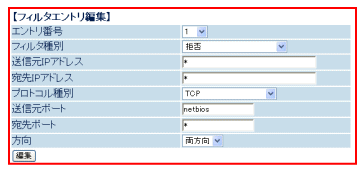 |
| 3. |
[編集]をクリックする |
| 4. |
[フィルタエントリ]欄で[最新状態に更新]をクリックし、設定した内容を表示する |
| 5. |
LAN側またはWAN側のどちらで使用するか、適用する「エントリ番号」のチェック欄にチェックする |
| 6. |
[適用]をクリックする |
| 7. |
[登録]をクリックする
本商品に設定が書き込まれます |